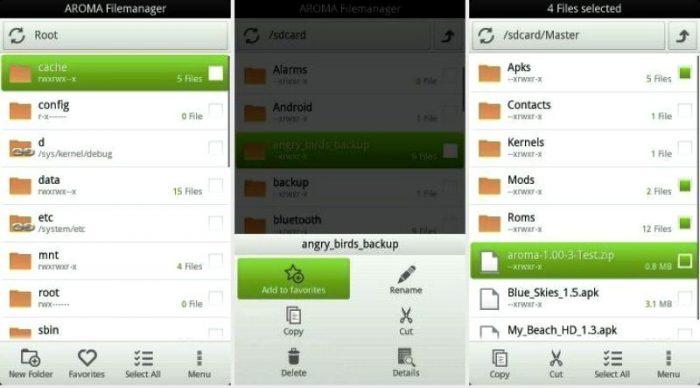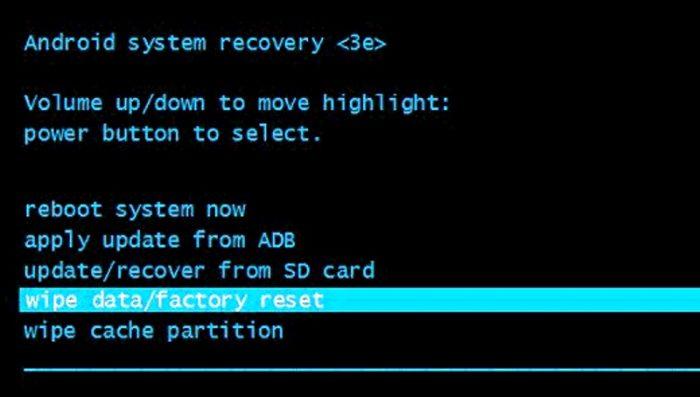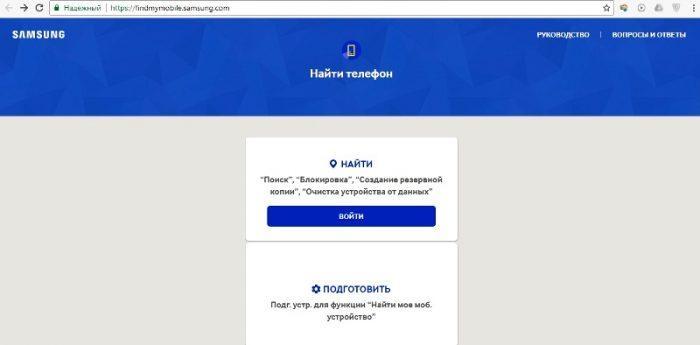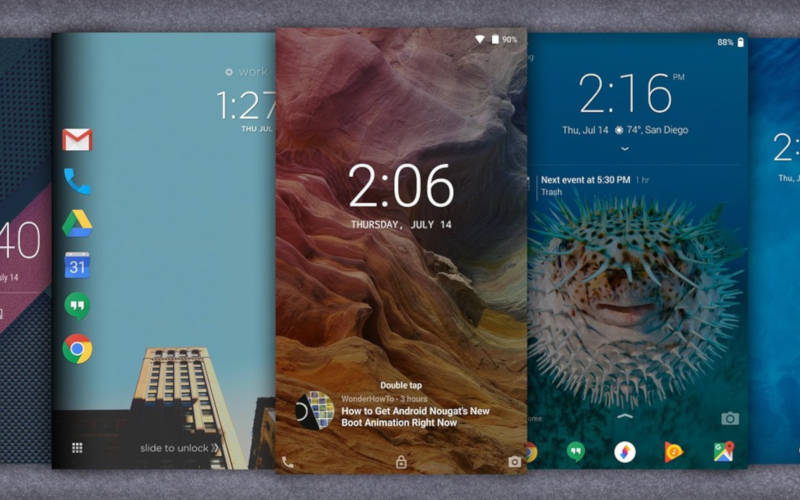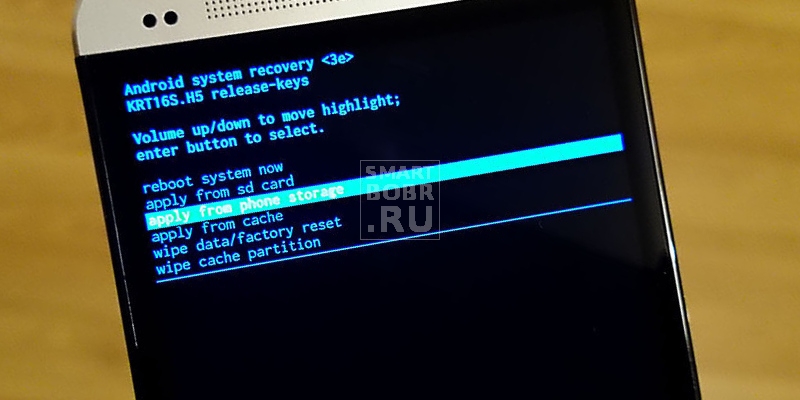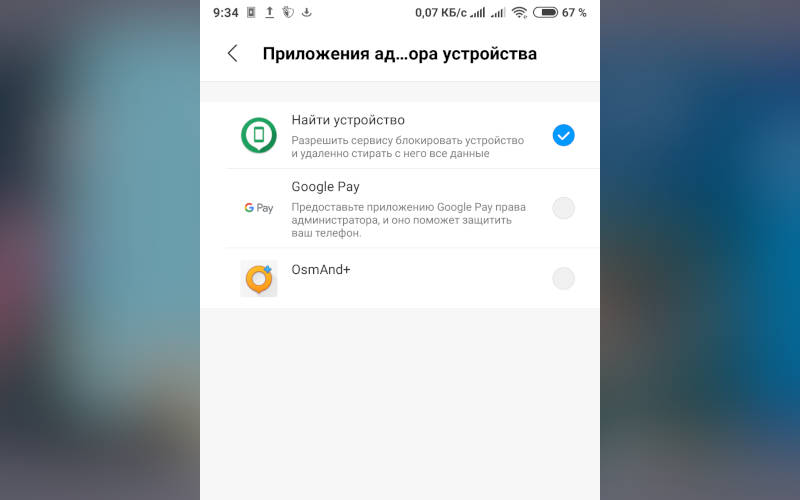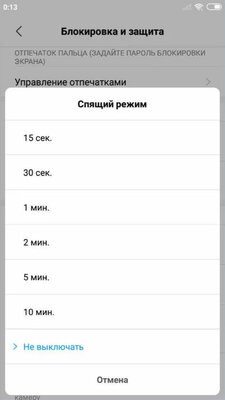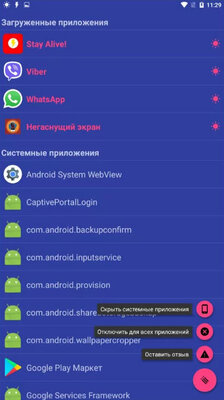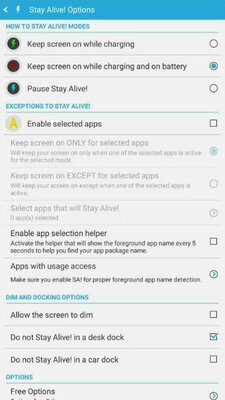как отключить запрос пин кода на андроид магнитоле
Как включить или выключить пин-код на телефоне
Защита смартфона для многих является приоритетом. Это неудивительно, учитывая, что мы храним в нем всю свою жизнь. Контакты, банковские карты, пароли, приватную переписку, документы по работе и многое-многое другое. Все это надо как-то защитить. Для этого производители придумывают большое количество степеней защиты. Пароль, графический ключ, сканирование лица, отпечаток пальцев, сканирование сетчатки… Все это хорошо, но царь всех паролей — это простой пин-код. Его надо ставить на все, что только можно, включая SIM-карту. Давайте-ка объясню, зачем. А заодно расскажу, как его включить и как выключить, если вам это будет надо.
Блокировка любого смартфона — это не пустой звук.
Для чего нужен пин-код телефона?
Ответ немного банален. Пин-код телефона нужен для того, чтобы сохранить его в безопасности и чтобы никто не получил доступ к содержимому вашего гаджета.
Также он нужен для того, чтобы вы могли активировать систему разблокировки по лицу или отпечатку пальцев. Прежде, чем их настроить, надо будет задать пин-код (или другой вид пароля). Эту нужно на тот случай, если биометрический метод разблокировки не сработает. Например, вы порежете палец.
Пин-код, как запасное средство разблокировки, спасает сейчас во время пандемии коронавируса. Выходя их дома в маске, не хочется каждый раз снимать ее для того, чтобы разблокировать смартфон. А зимой или во время занятий спортом может быть неудобно пользоваться сканером отпечатков. У меня комбо бывает летом, когда я еду на мотоцикле и останавливаюсь прочитать СМС. Перчатки с кевларовой нитью работают с сенсорным экраном, но закрывают отпечатки. А шлем закрывает лицо.
Как включить пин-код на смартфоне
Если при активации смартфона не задали пин-код или средство связи вам уже досталось активированным, вы можете задать нужный пин-код.
Для этого надо перейти в настройки, найти раздел ”Безопасность”, далее ”Блокировка экрана”. Если пароли у вас были отключены, вы сможете выбрать любой способ из предложенных. Если способ блокировки был включен, то вас попросят ввести пин-код, после чего можно будет выбрать пункт ”Нет” в выборе способа блокировки и снять защиту. Останется только подтвердить, что вы осознаете опасность.
Иногда названия пунктов могут отличаться, в зависимости от производителя. Например, в смартфонах Huawei и Honor настройка пароля вынесена в основное меню. Надо будет выбрать пункт ”Биометрические данные и пароли”, далее ”Пароль экрана блокировки”. Там вы можете его включить и задать нужные цифры. Если хотите включить биометрическую разблокировку, заходите в соответствующий пункт и активируете ее. Надо будет только задать пин-код перед активацией биометрических средств блокировки.
Чтобы отключить защиту, надо будет зайти в тот пункт настройки, который вам нужен, и отключить все, что надо. Перед отключением вас попросят ввести пин-код.
Если вам надо настроить не пин-код, а новый смартфон, вот хорошая инструкция.
Зачем нужен пин-код сим-карты?
Представьте себе такую ситуацию… Вы шли по улице, зашли куда-то и не заметили, как у вас украли смартфон. Например, в кинотеатре, театре или еще лучше, в аэропорту. То есть тогда, когда вы долго не сможете что-то сделать для блокировки симки.
С одной стороны, можно не бояться. Смартфон заблокирован. Его, конечно, жалко, но воспользоваться привязанными к нему картами никто не сможет — все, какие только можно, пароли включены. Но есть одна лазейка.
Вор просто достанет симку из вашего телефона, вставит ее в другое устройство и наберет свой номер. Так он узнает, какой номер телефона у вас. После этого он пойдет по сайтам банков в попытках восстановить ”забытый” пароль от личного кабинета. Долго искать не придется, так как проверить Сбербанк, ВТБ, Альфа-Банк, Тинькофф и Райффайзен Банк будет достаточно. Если время позволяет, можно проверить еще несколько вариантов.
После этого будет делом техники вывести все деньги, используя для подтверждения ваши же СМСки. Схема очень проста и изящна. Вы в это время будете смотреть кино или лететь на отдых, даже не зная, что что-то не так.
Для того, чтобы исключить такие ситуации, надо просто поставить пин-код на симку. Я уже уже рассказывал об этом подробно, но вкратце повторюсь. Даже банальных 9876 уже может быть достаточно для того, чтобы вор не угадал цифры с трех раз перед блокировкой карточки.
Если вы не включили пин-код на симку, первым делом звоните оператору или идите в салон связи и блокируйте ее. Практика показывает, что пользователи относятся к этому слишком расслабленно. А еще нельзя покупать симки в переходе.
Как включить пин-код на симке
Для того, чтобы защитить симку пин-кодом (лучше поздно, чем никогда), надо перейти в настройки смартфона, выбрать пункт ”Безопасность”, далее ”Дополнительные настройки”, потом ”Шифрование и учетные данные”. Теперь можно выбрать симку и настроить для нее пин-код.
Лично я давно пользуюсь всеми блокировками и вам советую. Они как ремень безопасности делаются не для того, чтобы были, а для вашей безопасности. Защиту симки тоже, хоть мы и считаем это пережитком прошлого. Но сейчас это стало как никогда актуально. Помните об этом.
Новости, статьи и анонсы публикаций
Свободное общение и обсуждение материалов
Чёрный список – отличная штука. Благодаря ему можно навсегда забыть о телефонном спаме и звонках от тех, с кем вы по какой-то причине не хотите общаться. Сегодня эта функция присутствует почти в любом смартфоне, позволяя заблокировать нежелательных абонентов или случайные номера, чтобы не отвлекать на них своё внимание. Другое дело, если блокировка для вас – это просто жест, и вас очень хочется посмотреть, звонил вам человек, которого вы добавили в чёрный список или нет. Что ж, это возможно.
Android 12 уже совсем близко и можно только порадоваться тому, что скоро пользователи относительно новых устройств получат обновление. Правда, как всегда есть небольшая ложка дегтя в огромной бочке меда. Как обычно обновление придет не сразу и не всем. Сначала обновятся телефоны одной марки, потом другой и так далее. А еще ведь и не все модели получат долгожданный номерной релиз. Связано это с тем, что не все разработчики являются по-настоящему расторопными. А иногда тут есть и маркетинговый интерес, вроде выхода новых моделей. Впрочем, это существенно более редкая причина. Давайте же разберемся, что мы имеем на данный момент. Что мы можем сказать сейчас о сроках и моделях, владельцам которых стоит ждать появления заветной кнопки ”обновить” в настройках их телефонов?
Вчера, 15 мая, в силу вступило новое соглашение конфиденциальности WhatsApp. В соответствии с ним, все пользователи обязаны согласиться на предоставление своих данных Facebook. Поначалу эта новость вызвала негодование в среде тех, кто заботится о своей приватности. Поэтому WhatsApp не оставалось ничего другого, кроме как пригрозить им удалением их учётных записей. Несмотря на то что впоследствии в компании решили отказаться от настолько строгой меры, поведением WhatsApp заинтересовались в российской Госдуме.
Каким образом снимается PIN-код с Android
PIN, или персональный идентификационный номер, — это цифровой код, используемый для предотвращения несанкционированного доступа к устройству. Он существенным образом повышает безопасность пользовательских данных, размещенных на гаджете. Но его приходится вводить каждый раз, когда нужно открыть смартфон или планшет. Это не совсем удобно, к тому же набор цифр нужно постоянно держать в памяти, которая может и подвести. В таких случаях пользователи ищут варианты, как снять PIN-код с Android.
Для чего применяется PIN-код
Блокировка экрана становится первым барьером на пути желающих проникнуть «внутрь» гаджета и выведать секреты его хозяина. Кроме фотографий и документов, на смартфонах и планшетах обычно полно аккаунтов, и доступ мошенников к ним может привести к непоправимым последствиям. В том числе репутационным и финансовым потерям.
Малолетние дети не смогут случайно удалить данные с заблокированного телефона. Если устройство похищено, его не сразу можно использовать. Также может блокироваться SIM-карта, и это не даст похитителю шанса воспользоваться чужим номером и балансом.
Некоторые модели, особенно китайских производителей, сразу после покупки или обновления просят: «Чтобы запустить Android, введите PIN-код». По умолчанию установлен простой, который рекомендуется изменить, о чем можно прочитать в инструкции производителя. Там же должна быть информация о том, как это правильно сделать.
Правильная блокировка смартфона
Что значит правильная блокировка? Она должна быть простой и эффективной. PIN-код считается одним из самых надежных в плане обеспечения безопасности, хотя с этим тоже можно поспорить. Тем не менее такая блокировка используется очень часто и предлагается всеми без исключения производителями. А залочить смартфон можно так:
Все очень просто, важно только отказаться от банально простых чисел: даты рождения, женитьбы, номера авто, а также любых других, известных широкому окружению. Только так можно гарантировать хоть какую-то безопасность.
Самый простой способ разблокировки
Система сама предложит разблокировать Android, если забыл PIN-код. Пять раз подряд неверно введенный код вызовет на экран сообщение-предложение войти через аккаунт Google. Способ рекомендован разработчиком ОС, прост в реализации и весьма действенен, но нужно помнить идентификаторы входа – пароль и логин, которые использовались на залоченном девайсе.
А выглядит это так:
Важно учесть, что девайс должен быть подключен к интернету (через Wi-Fi или мобильному). После этого в настройках можно легко изменить забытый PIN-код.
Отмена PIN-кода на Android
Отключить ввод PIN-кода на Android можно несколькими способами, отличающимися сложностью реализации. В основном используется меню Recovery и специальные программы, которые устанавливаются на гаджет и/или ПК. Наконец, вопрос решается полным сбросом или перепрошивкой. В некоторых случаях требуется предварительное получение рут.
С помощь Adb Run
Одним из эффективных способов считается разблокировка с помощью компьютера с установленной программой ADB. Вариант пригоден для любых устройств, даже не имеющих рут. Чтобы удалить PIN-код с Android, необходимо:
После этого девайс разблокируется без потери данных.
С помощью Recovery
Сбросить PIN-код на Android легко при помощи режима Recovery, Название в переводе означает «восстановление». В нашем случае смысл заключается в восстановлении системы до установки PIN. Дело в том, что при включении блокировки в ОС появляются системные файлы, удаление которых разблокирует гаджет. Для этой операции потребуется:
Это, конечно, не полный сброс, но позволяет решать задачу стопроцентно, если на устройстве предварительно включена отладка по USB.
Как разблокировать Bootloader
Разблокировать загрузчик возможно на большинстве популярных устройств самых разных производителей. Чтобы обойти PIN-код на Android, можно его открыть заблаговременно. Для этого нужно:
Открытый загрузчик требуется для установки кастомного Recovery, отличающегося расширенными возможностями. Искать придется в сети, поскольку официально проект CWM Recovery больше не существует. Также Recovery нужен для получения рут или удобной для пользователя неофициальной прошивки.
Монтаж архива pin_face_unlock.zip на карту памяти гаджета
Следующим шагом в этой работе является установка архива pin_face_unlock.zip на SD-карту Android. Здесь все просто: карта извлекается из устройства и вставляется в ридер компьютера, после чего на нее копируется предварительно скачанный архив (имеется в свободном доступе в сети). Затем карта вставляется обратно в гаджет.
Использование архива в Recovery
Теперь нужно войти в режим Recovery как обычно – с помощью различный сочетаний клавиш и кнопок на выключенном гаджете. Какие и в какой последовательности зажимать, можно узнать на сайте или в инструкции производителя. В меню режима необходимо:
После этих манипуляций PIN-кода не будет.
С помощью файлового менеджера
После перезагрузки проблема в виде блокировки исчезнет.
С помощью диспетчера устройств Android
Кроме того, Google имеет сервис удаленного управления Android, в котором тоже можно сбросить PIN с установкой пароля. Для этого необходимо:
С помощью Screen Lock Bypass Pro
Если версия Android не выше 4.1, можно воспользоваться приложением Screen Lock Bypass Pro, имеющимся в платном доступе на Google Play. Устройство должно быть подключено к аккаунту Google и к интернету, поскольку программа будет устанавливаться дистанционно. Этот способ хорош тем, что рут не требуется. Для сброса PIN-кода нужно:
После этого гаджет разблокируется.
Полным сбросом
Hard Reset, или полный сброс, также избавит устройство от PIN-кода. Для этого следует:
Появится еще один экран с предупреждением и требованием подтверждения ваших действий. Сделать это можно с помощью тех же клавиш. Это краткое описание процедуры.
Разблокировка Samsung при помощи Find My Mobile
Корейский производитель обеспечил почитателей марки собственным удаленным сервисом, с помощью которого можно найти и разблокировать устройство Samsung. Чтобы избавиться от PIN-кода, требуется выполнить несколько шагов:
Сброс пароля с Android
Отключить пароль можно с помощью:
В принципе, набор инструментов тот же, что и для снятия PIN-кода.
Разблокировка графического ключа
Отменить графический ключ можно с помощью:
Как снять пин код блокировки с SAMSUNG GALAXY : Видео
Как убрать пин-код с телефона.
Если вы случайно забыли установленный пароль или графический ключ на смартфон Андроид, то это не повод впадать в панику. Доступ к мобильному устройству вполне можно восстановить, при этом есть несколько способов убрать блокировку. Рассмотрим подробно все эти способы.
Зачем используется PIN-код
Блокировка экрана помогает предотвратить несанкционированное проникновение посторонних «внутрь» гаджета. На смартфонах и планшетах всегда содержится много документов и фотографий личного характера. Помимо этого здесь обычно много аккаунтов, доступ к которым посторонних лиц может привести к серьёзным последствиям, в том числе и финансового характера. Если мобильное устройство похищено, то воспользоваться им сразу будет нельзя.
Помимо этого блокировка помогает защитить смартфон и от детей. Малыши не смогут случайно удалить важные данные с заблокированного телефона.
Некоторые модели смартфонов, особенно китайских производителей, сразу после покупки или обновления системы выдают уведомление «Чтобы запустить Android, введите PIN-код». По умолчанию там стоит простой пароль, который рекомендуется как можно скорее изменить, о чём написано в инструкции. Там же должна быть и инструкция, как это правильно сделать.
Как отключить пин-код на телефоне в настройках
Вы часто выключаете мобильный телефон, а потом приходится вводить пин-код? Возможно, вам это уже надоело и хочется отключить данную опцию. Сделать это очень просто через настройки.
Специалисты не рекомендуют отключать пин-код на мобильном телефоне, так как с паролем информация на устройстве более защищена от посторонних глаз.
Как снять пин-код с телефона
Отключить ввод PIN-кода на смартфоне Android можно несколькими способами. Они отличаются только сложностью реализации. В основном используется меню Recovery и специализированные программы, которые устанавливаются на мобильник. Также этот вопрос можно решить полным сбросом или перепрошивкой. Стоит учитывать, что в некоторых случаях требуется предварительное получение рут-прав.
1. С помощью аккаунта Google
Этот способ подходит для устройств на Андроид версии 4.4 и ниже. На более новых версиях эту опцию удалили из многих прошивок. Но так поступили не все производители смартфонов, поэтому стоит проверить, работает у вас эта опция или нет.
Стоит обратить внимание, что данный способ требует обязательного доступа в интернет. Для этого нужно открыть панель быстрых настроек и там включить вай-фай или мобильный интернет. Если устройство ранее работало в этой сети, то оно подключится автоматически.
2. С помощью файлового менеджера
Сразу после этого можно перезагрузить мобильное устройство. Проблема запроса пин-кода исчезнет.
3. С помощью Adb Run
Одним из наиболее эффективных способов считается разблокировка при помощи компьютера с предварительно установленной программой ADB. Данный вариант пригоден для любых устройств, даже без рут-прав. Чтобы удалить PIN-код с Android, необходимо следовать такой инструкции:
После всех проделанных манипуляций мобильное устройство будет разблокировано без потери данных.
4. С помощью Recovery
Сбросить PIN-код на Android можно быстро при помощи режима Recovery. Это название в переводе означает «восстановление». В нашем случае смысл заключается в восстановлении системы до установки PIN-кода. Всё дело в том, что при включении блокировки в операционной системе появляются системные файлы, удаление которых приводит к разблокировке гаджета. Алгоритм такой:
Это, конечно, не полноценный сброс, но он позволяет решать задачу стопроцентно, особенно если на устройстве предварительно включена отладка по USB.
5. С помощью диспетчера устройств Android
Помимо этого, Google имеет сервис удаленного управления Android. Тут тоже можно сбросить PIN с установкой пароля. Для этого необходимо:
Если гаджет был куплен с предустановленной сим-картой, то можно позвонить в службу поддержки сотового оператора и спросить, предоставляется ли услуга разблокировки. В качестве маленькой подсказки – также есть специализированые сайты, на которых возможно разблокировать телефон по IMEI.
6. С помощью Screen Lock Bypass Pro
Если на смартфоне версия Android не выше 4.1, то можно воспользоваться платным приложением Screen Lock Bypass Pro, который есть в Google Play. При этом устройство должно быть подключено к аккаунту Google и к интернету, так как программа будет устанавливаться дистанционно. При этом способе восстановления доступа не нужны рут-права. Для сброса PIN-кода требуется:
После всех проделанных манипуляций мобильное устройство должно разблокироваться. Если этого не произошло, нужно перезагрузить мобильник.
7. Удаление сторонних сертификатов
Иной раз убрать пароль блокировки экрана на смартфонах Андроид мешают сертификаты безопасности. Они нужны для дополнительной защиты важных данных и используются в ряде приложений, для подключения к беспроводной сети или ВПН. Можно попробовать удалить сертификаты, которые тормозят работу устройства:
Остаётся только подтвердить свои действия нажатием соответствующей кнопки.
8. Загрузка в безопасном режиме
Иногда снять блокировку с экрана телефона Андроид мешают загруженные из Плэй Маркета приложения. Чтобы своевременно выявить наличие вирусной программы и убрать ее, нужно запустить устройство в безопасном режиме – работать будут только программы, установленное разработчиком. Алгоритм действий такой:
После этого часто удаётся снять блокировку. Если в проблеме виновата вирусная программа, то придётся по очереди удалять утилиты по списку, начиная с последних загрузок.
9. Полный сброс
Hard Reset, или полный сброс, тоже поможет избавить устройство от PIN-кода. Для этого необходимо:
После этого появляется ещё один экран с предупреждением и требованием подтверждения ваших действий. Сделать это можно при помощи тех же клавиш.
Как снять пин-код с телефона Samsung при помощи Find My Mobile
Корейский производитель обеспечил свои гаджеты собственным удалённым сервисом. С его помощью можно найти и разблокировать устройство Samsung. Чтобы избавиться от PIN-кода, потребуется выполнить всего несколько шагов:
После этого мобильный телефон будет разблокирован. При желании его можно перезагрузить.
Как отключить графический ключ
Если смартфон был подключен к профилю в Гугле, то восстановить возможность доступа к устройству проще всего:
На некоторых моделях смартфонов Андроид работает такой способ: ждём, когда мобильник начнёт сигнализировать о разрядке, и во время отображения этого уведомления заходим в меню. Там просто убираем запрос графического шифра.
Если не получается убрать пароль
Если самостоятельно не получается убрать пароль, то придётся обращаться в сервисный центр, специалисты могут помочь в большинстве случаев. Но при себе желательно иметь коробку от смартфона или документы от него, так как в некоторых сервисных центрах требуется доказать, что мобильник действительно ваш.
Надёжней, когда мобильный телефон защищён сложным паролем. Это позволяет предотвратить попадание важной информации в чужие руки. Но чтобы этот сложный пароль не забыть, рекомендуется записать его где-то на листике и спрятать в укромное место.
Как снять блокировку экрана на андроид магнитоле
Причин подобной проблемы может быть несколько, прежде всего, отсоединение аккумулятора и проблемы с защитой. Режим Блокировка штатная магнитола обычно отрабатывает только при нарушении коммуникаций и отсоединении устройства от бортовой системы управления. Иными словами, такая ситуация может потребовать проверки как разъемов самого устройства, так и бортового подключения.
Алгоритм разблокировки
Обычно переход в защищенный режим, когда она заблокировалась, на экране магнитолы отражается SAFE. Это значит, что устройство находится в состоянии настройки, и требуется электронная разблокировка путем введения кода активации. Такая защита практикуется целым рядом брендов, хотя кражи автомобильных музыкальных центров уже редкость. Возможно, благодаря этой функции.
После этого попробуйте выполнить следующие действия, предварительно проверив все соединения.
Многие спросят, где же взять код? Он у вас есть в документации к автомагнитоле, если вы покупали новое устройство.
Код к автомагнитоле
Что делать, если отсутствует код разблокировки
Если вам устанавливали магнитолу в сервисе, а код отсутствует. Это может означать следующее:
Даже при отсутствии сервисного кода его можно бесплатно или недорого платно восстановить. Например, в Фольксвагене принято продавать машины без кода автомагнитолы. Коды можно получить у производителя по серийному номеру девайса совершенно свободно. Это можно сделать самостоятельно или с помощью автосервиса.
В целом разблокировка типичная для всех автомобильных марок с небольшими отличиями. Рассмотрим несколько вариантов, например, что делать, если заблокировалась магнитола Форд Фокус, и свойственна ли такая проблема Ниссан Альмера.
Особенности разблокировки на определенных моделях
Предложенный алгоритм подходит ко всем автомобилям, но в отдельных случаях бывают исключения. Охарактеризуем некоторые марки и процесс разблокировки штатных автомагнитол. Для Форд Фокус такая проблема характерна после замены аккумулятора, и сталкиваются с ней владельцы машин, которые приобрели уже машину с пробегом. Соответственно, без кода активации.
Процесс разблокировки штатных автомагнитол.
Найти код можно и в машине, для этого нужно найти наклейку в одном из следующих мест:
Если ни в одном из мест вы не обнаружили нужного кода, то у вас есть два пути:
Если машина относительно новая, то код активации, например, к Ниссан Кашкай у вас должен быть в документации. Если по какой-то причине он у вас отсутствует, можно смело обращаться к дилеру по запросу бесплатного кода, когда неожиданно заблокировалась или ранее.
Фольксваген
Если это касается сервисов Фольксваген, то получение своего кода возможно иногда только с жесткими требованиями, в отдельных случаях их подбирают, используя VAG и VIN коды. При этом проблема с разблокировкой не стоит, если устройство штатное от изготовителя, оно без раскодировки свободно подключается к CAN-шине.
Это касается именно Фольксваген и других автомобилей премиум-сегмента. Однако нельзя сказать, что данное свойство характерно для всех моделей. Так что лучше на всякий случай проследить за наличием сервисного номера.
Подобный алгоритм поиска утраченной комбинации цифр для активации справедлив для Фольсваген, Ниссан Альмера и других марок. Если на машине установлена автомагнитола Sony, то режим блокировки во всех моделях линейки не предусмотрен. Это выгодное отличие этих устройств от других марок. Sony, например, установлена на Ниссан Альмера, так что водители этих машин находятся в более привилегированном положении.
Код автомагнитолы Sony
Например, чтобы у вас не заблокировалась автомагнитола Ниссан Кашкай, также можно установить Sony в Luxury комплектации или самостоятельно. Это будет выгодным решением для таких непредвиденных случаев, когда нужно ввести пароль.
Подробности, что делать, когда заблокировалась автомагнитола, можно посмотреть в видео.
Здравствуйте! Не подскажите что делать с ШГУ mitsubishi edition serial XS102-09014097, менял аккум и полностью наверное заблокировалась, может можно что-то зажать кнопки или еще что-то!? Надеюсь на вашу помощь, спасибо!
Приведем алгоритм, как убрать графическую блокировку экрана на Андроиде:
Аналогичной инструкцией можно пользоваться для решения проблемы, как убрать пароль с экрана блокировки на Андроид. Только в этом случае вам придется ввести ранее установленный пин-код, а не нарисовать пальцем рисунок. Затем вы сможете выбрать вариант «Нет», если хотите отказаться от защиты, или установить другой способ разблокировки смарфтона.
Как обойти блокировку, если вы забыли пароль?
Из появившегося меню вам необходимо выбрать сброс настроек к заводским. В большинстве случаев вам не придется вводить ключ после загрузки устройства. У этого способа есть отрицательная сторона – вы потеряете все пользовательские файлы, вам придется заново устанавливать приложения. Восстановить информацию можно лишь в том случае, если вы синхронизировали свое устройство с облачным хранилищем.
У смартфонов последних лет этот способ может не сработать – вам придется все равно ввести ключ после отката настроек. Также не эффективными являются варианты, при которых блокировка снимается во время звонка или при низком заряде аккумулятора. Они работали только на системах до 4 версии, а позже эта уязвимость была закрыта разработчиками. По-прежнему не снимая смартфон с блокировки вы сможете ответить на звонок, но вот чтобы перейти в сообщения или меню вам потребуется ввести код.
Что делать, когда на экране сообщение «Запрещено администратором»?
Иногда сложно убрать блокировку экрана на Андроид. «Запрещено администратором» — это одна из часто появляющихся ошибок. С ней сталкиваются владельцы смартфонов с операционной системой свыше пятой версии. Избавиться от этой проблемы можно по инструкции:
Если в списке вы не нашли приложений, то причиной появления ошибки может стать вирусное приложение или загруженный вами альтернативный блокировщик. Если вы используете сторонние программы для защиты своего смартфона, то отключить экран блокировки можно через меню используемого вами приложения.
В этом случае работа с настройками будет бессмысленна. От вирусов можно избавиться только путем проверки устройства специальными утилитами.
Теперь вы знаете, как убрать ключ блокировки экрана на Андроид. Поделитесь этой информацией с друзьями, ведь они также смогут столкнуться с такой проблемой. Если у вас появятся вопросы, то задать их можно в комментариях под этой статьей.
Да, чаще всего автоматическая блокировка экрана играет вам только на руку — чем меньше он находится в активном состоянии, тем большую автономность готов продемонстрировать смартфон. Тем не менее, случается, информацию (рецепт, инструкцию) на дисплей нужно вывести на продолжительное время и избавиться от его самостоятельного отключения. У вас есть несколько вариантов.
Содержание
Как отключить блокировку экрана стандартными средствами
Далеко не на всех устройствах есть возможность выключить автоблокировку дисплея: один и тот же производитель может добавить ее на один смартфон, но забыть про нее на другом. Более того, она появляется и исчезает, в зависимости от версии оболочки. Поэтому пробуйте.
1. Откройте «Настройки».
2. Найдите меню с регулировкой времени автоматической блокировки экрана:
3. Чтобы отключить автоматическую блокировку экрана, выберите вариант «Не выключать» или «Никогда».
На некоторых смартфонах пункт «Не выключать экран» есть в меню «Для разработчиков». Тем не менее, он предполагает отключение автоматической блокировки только в том случае, если гаджет подключен к источнику питания.
Если через «Настройки» отключить нельзя, воспользуйтесь программами
«Негаснущий экран» — одно из наиболее популярных приложений для отключения автоматической блокировки экрана смартфонов на Android в конкретных приложениях. Его интерфейс состоит лишь из выбора программ, в которых дисплей отключать не нужно.
Stay Alive! — аналог предыдущего приложения, но с несколько увеличенным набором возможностей. В верхней части его интерфейса есть несколько вариантов для выключения автоматической блокировки экрана для разных задач:
Советую также обратить внимание на функцию «Enable selected apps» — она даст возможность выбрать конкретные приложения, при использовании которых автоматически блокировать экран не нужно.
Сейчас мы с вами разберемся в причинах почему на вашем телефоне или планшете Android не активно отключение блокировки экрана или разблокировка запрещена администратором. Посмотрим что можно сделать в такой ситуации.
Данная статья подходит для всех брендов, выпускающих телефоны на Android 10/9/8/7: Samsung, HTC, Lenovo, LG, Sony, ZTE, Huawei, Meizu, Fly, Alcatel, Xiaomi, Nokia и прочие. Мы не несем ответственности за ваши действия.
Внимание! Вы можете задать свой вопрос специалисту в конце статьи.
Причины возникновения ошибки с запретом администратора
Опция отключения блокировки экрана может быть неактивна из-за настроек безопасности или работы определенных приложений. Ниже мы рассмотрим подробную инструкцию решения проблемы путем изменения настроек безопасности для разных гаджетов и версий системы Андроид.
Для девайсов Андроид существуют встроенные приложения, которые отвечают за безопасность информации. Еще некоторые пользователи любят активировать дополнительную защиту, которая без каких-либо оповещений проводит запуск администрирования. В итоге запускается защита, а пользователь теряет возможность доступна к некоторым настройкам гаджета.
Демонстрация ошибки «Запрещено администратором» возможно в ситуации, когда выполняется инсталляция ПО с сертификатом, изменяющим настройки гаджета. Здесь софт выполнят запрос на активацию администратора устройства. При подтверждении пользователем этого запроса после завершения установочного процесса отображается сообщение про активацию администратора.
Не знаешь как решить проблему в работе своего гаджета и нужен совет специалиста? На вопросы отвечает Алексей, мастер по ремонту смартфонов и планшетов в сервисном центре.Напиши мне »
Еще одна причина связана с корпоративной политикой безопасности. Когда с помощью собственного гаджета вы получаете доступ к данным компании-работодателя, а ваш e-mail к сети организации подключен удаленно, обуславливается подобная ошибка действиями IT специалистов. Для решения подобной проблемы необходимо с этими специалистами связаться, чтобы ошибка «Запрещено администратором» была отключена.
Способы заблокировать экран
Пользователь для повышения уровня безопасности может воспользоваться сторонним софтом, в котором для входа в систему потребуется ответить на вопросы, загадки. В этой области возможности Андроид являются безграничными.
Убираем блокировку с Андроид 6.х
Убираем блокировку с Андроид 7.х
Xiaomi и MIUI
Инструкция для отключения блокировки экрана на фирменной оболочке MIUI, которая используется на гаджетах Хиоми:
- Совершаем свайп для вызова панели инструментов, жмем на значок в виде шестеренки.
Samsung и TouchWiz
Выполнение вышеприведенной инструкции позволит пользователю сбросить пароль и отменить защиту включения девайса.
Обходим блокировку в случае потери пароля
Нередки ситуации, когда пользователь не имеет возможности разблокировать телефон, т.к. забыл пароль. Единственным эффективным решением здесь будет операция по удалению блокировки путем сброса гаджета к заводским настройкам.
Отключаем гаджет, используем нужное сочетание кнопок для перехода в Рекавери. Разные девайсы имеют отличные сочетания кнопок. Например, для Самсунга следует нажать на Home + Power + громкость вверх.
После активации Recovery жмем на опцию сброса. Перед совершением операции сделайте бекап всей важной информации.
Ваши действия, если запрещено администратором
На практике случается, что пользователь знает пароль для отключения блокировки экрана, но данное действие не выполняется успешно. В этой ситуации следуем инструкции:
- Запускаем меню приложений.
Очищаем учетные данные
Ошибка с блокировкой экрана появляется в ситуации, когда на гаджете запущена система шифрования. Ошибка «Запрещено администратором» встречается в софте Outlook, Андроид Pay, Самсунг Pay и др.
Для решения проблемы пользователю нужно очистить учетную информацию:
Теперь будет получен доступ к изменению функций блокировки экрана. Функции перестанут иметь серый цвет.
Ув.специалист прошу помощи.На автомобильной магнитоле(Исудар РХ6 андроид 10) каким то образом установил блокировку экрана.Немогу убрать ее.В меню магнитолы такой функции нет.Что делать?
Добрый день на китайской магнитоле при влючении приходиться вводить графический ключ при этом графа в настройках безопасности не активна. Как убрать блокировку экрана
На китайской магнитоле Junsun V1 при включении нужно ввести графический ключ. Как убрать блокировку экрана так как нет меню безопасность.
Я посмотрела вашу информацию, но серовно не возможно отключить блокировку телефона ( SAMSUNG GALAXY J3 (2016))
Блокировка экрана необходима не только для защиты телефона от несанкционированного доступа посторонних, но и для предотвращения случайного вызова, запуска приложения, отправки сообщения и выхода в социальные сети. Но есть пользователи, которым в тягость каждый раз выполнять несколько действий, чтобы воспользоваться гаджетом. В таких случаях стоит знать, как убрать блокировку экрана на Андроиде и тем самым освободить себя от ввода паролей, ключей и других действий.
Стандартные инструменты для снятия блокировки
В каждом смартфоне, работающем на операционной системе Андроид, есть набор инструментов для установки и снятия блокировки с экрана. Стоит отметить, что данная операционная система хороша тем, что наделена многообразием опцией для персонализации устройства.
Чтобы снять блок, необходимо зайти в меню «Настройки» (в зависимости от марки и модели телефона, расположено как на рабочем столе, так и в меню), выбрать вкладку «Безопасность и блокировка экрана» (название может отличаться в разных телефонах).
Дальнейшие действия зависят от того, какой способ блокировки экрана был установлен:
Если вы знаете пароль, ключ, то снять блок будет легко – достаточно ввести эти данные в разделе «Безопасность и блокировка экрана». После этого, данные пароля будут уничтожены, а телефон открыт для доступа.
Если блокировка экрана снимается свайпом – скольжением пальца по дисплею с одной стороны в другую, то снимать ее не нужно. Впрочем, это практически невозможно, так как данная опция активируется по умолчанию сразу, как только аппарат переходит в спящий режим. В этом есть свой плюс – когда телефон находится в сумке либо в кармане, он не включит ненужное приложение и не сделает вызов. Но, такой вариант не защитит содержимое аппарата от третьих лиц.
Как разблокировать телефон, защищенный ПИН-кодом:
Подтвердив снятие блока, пароль и сохраненные отпечатки пальцев, иные защитные данные будут стерты из памяти устройства.
А как отключить блокировку экрана на Андроиде, если забыт либо утерян пароль? В этом случае предстоит воспользоваться своим аккаунтом в Google – введя его данные, можно войти в оболочку и снять блокировку.
Дополнительные способы разблокирования экрана
Если в вашем устройстве есть такая опция, как «Смарт Лок» (Smart Lock), можно настроить автоматическое отключение блокировки дисплея, задав определенные условия:
Каждый из способов имеет свои достоинства и недостатки. Выбор всегда за вами.